- Musclez Firefox 3 avec 23 extensions gratuites
- Installez un nouveau module
- Trois extensions incontournables
- Quatorze extensions pour booster Firefox
- Quatre extensions pour améliorer Google
- Deux extensions à surveiller
1- Démarrez Firefox. Dans la Barre d’adresse du navigateur, tapez
https://addons.mozilla.org/fr/firefox/. Il s’agit du site sur lequel Mozilla, l’éditeur de Firefox, rassemble toutes les extensions officiellement disponibles pour son
navigateur.
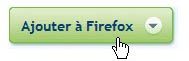
2- Pour accéder au module de votre choix, vous avez deux possibilités : soit saisir son nom dans le moteur de recherche, puis cliquer sur celui-ci dans les résultats ; soit taper directement l’adresse
indiquée au bas de chaque présentation de ce dossier.Une fois sur la page consacrée au module, cliquez sur le bouton Ajouter à Firefox.3- Une boîte de dialogue apparaît : cliquez sur Installer maintenant. La fenêtre Modules complémentaires s’ouvre à son tour. Cliquez sur Redémarrer Firefox.Le navigateur se lance à nouveau et la fenêtre Modules complémentaires précise qu’un nouveau module a été installé.
Effectuez des réglages
1- La plupart des extensions possèdent leurs propres réglages. Pour y accéder, allez dans la fenêtre Modules complémentaires. Si elle n’est pas ouverte, déroulez le menu Outils. de Firefox
et cliquez sur Modules complémentaires.

2- Cliquez ensuite sur l’icône représentant une pièce de puzzle. Dans la liste des extensions installées, sélectionnez celle de votre choix.Cliquez sur le bouton Options pour accéder à ses réglages. S’il est inactif, c’est que le module est dépourvu de réglages.
Pour enlever le module au cas où
1- Ouvrez le menu Outils, cliquez sur Modules complémentaires, puis, dans la fenêtre, sur la pièce de puzzle. Sélectionnez l’extension concernée dans la liste. Cliquez alors sur le bouton
Désinstaller, puis confirmez votre choix. Mais s’il sagit de tester plusieurs extensions, on peut se dispenser de désinstaller les modules. Il suffit de les désactiver grâce au bouton Désactiver, justement.2- Dans les deux cas, il est nécessaire de redémarrer Firefox pour prendre les changements en compte.
🔴 Pour ne manquer aucune actualité de 01net, suivez-nous sur Google Actualités et WhatsApp.










